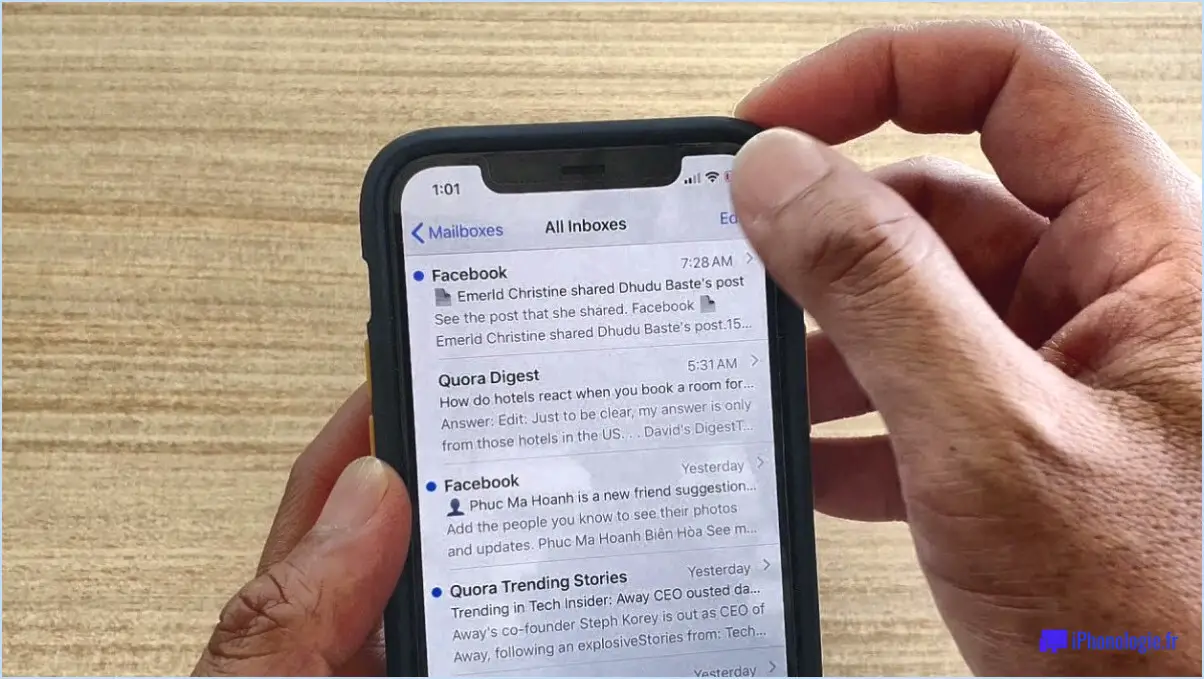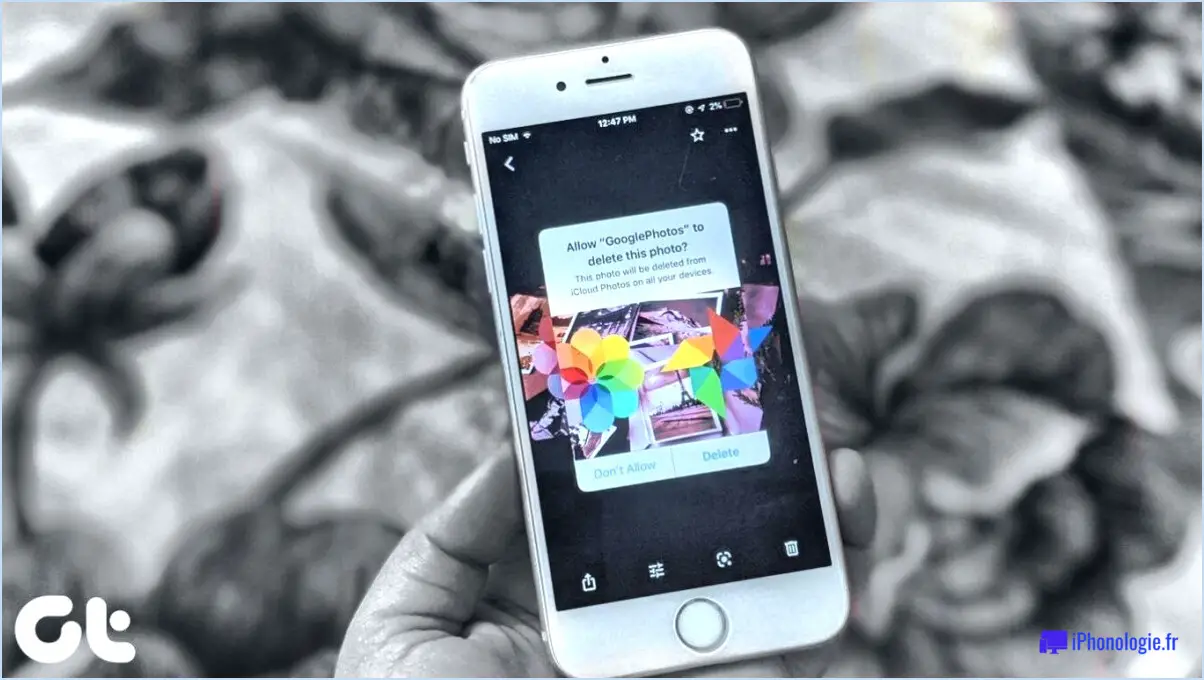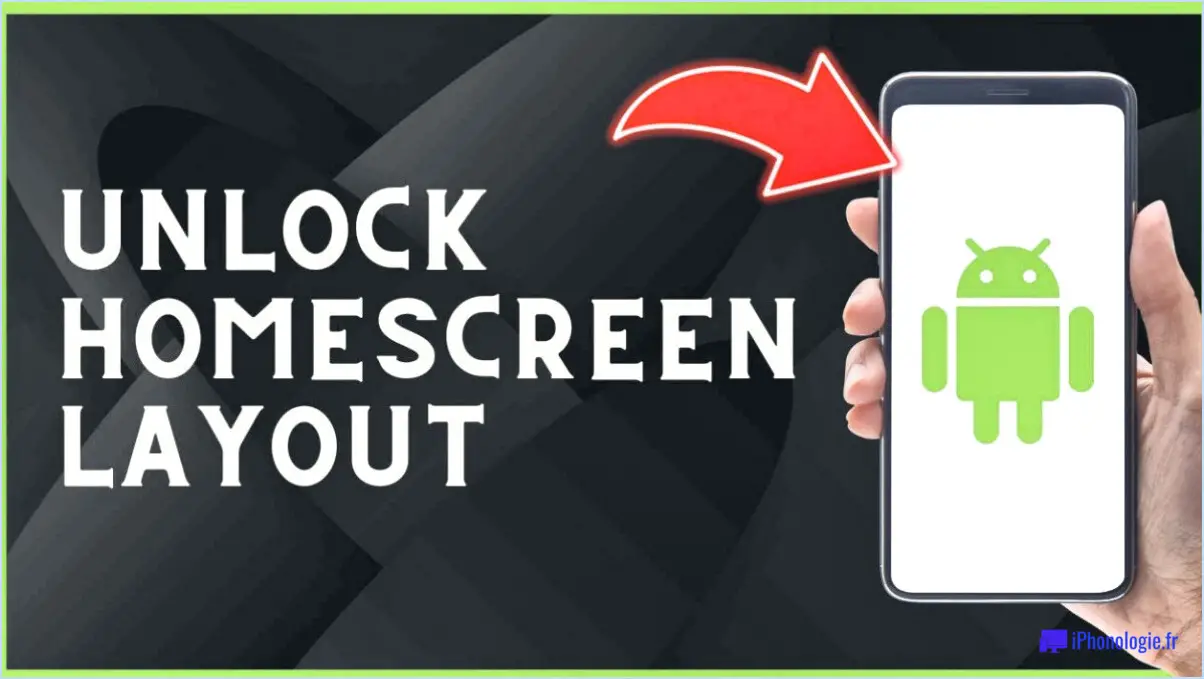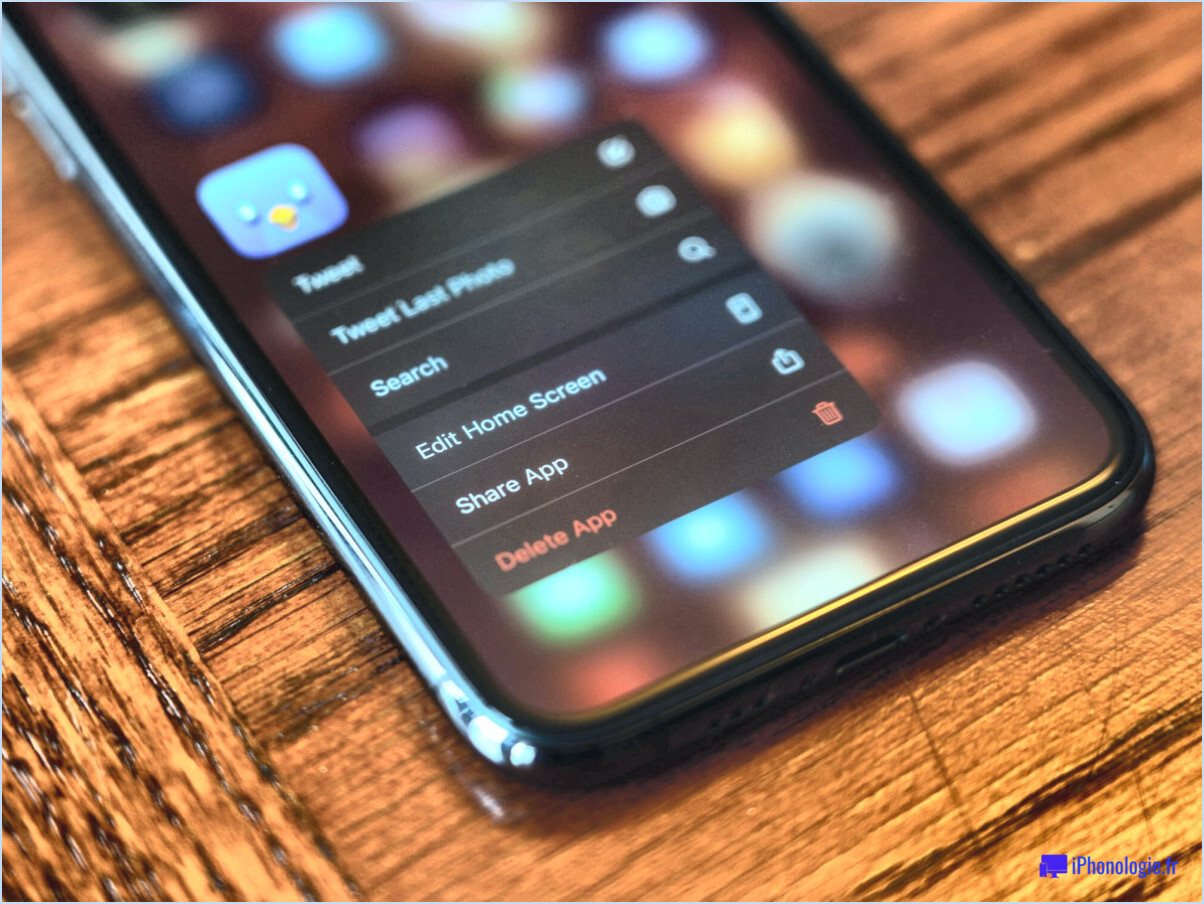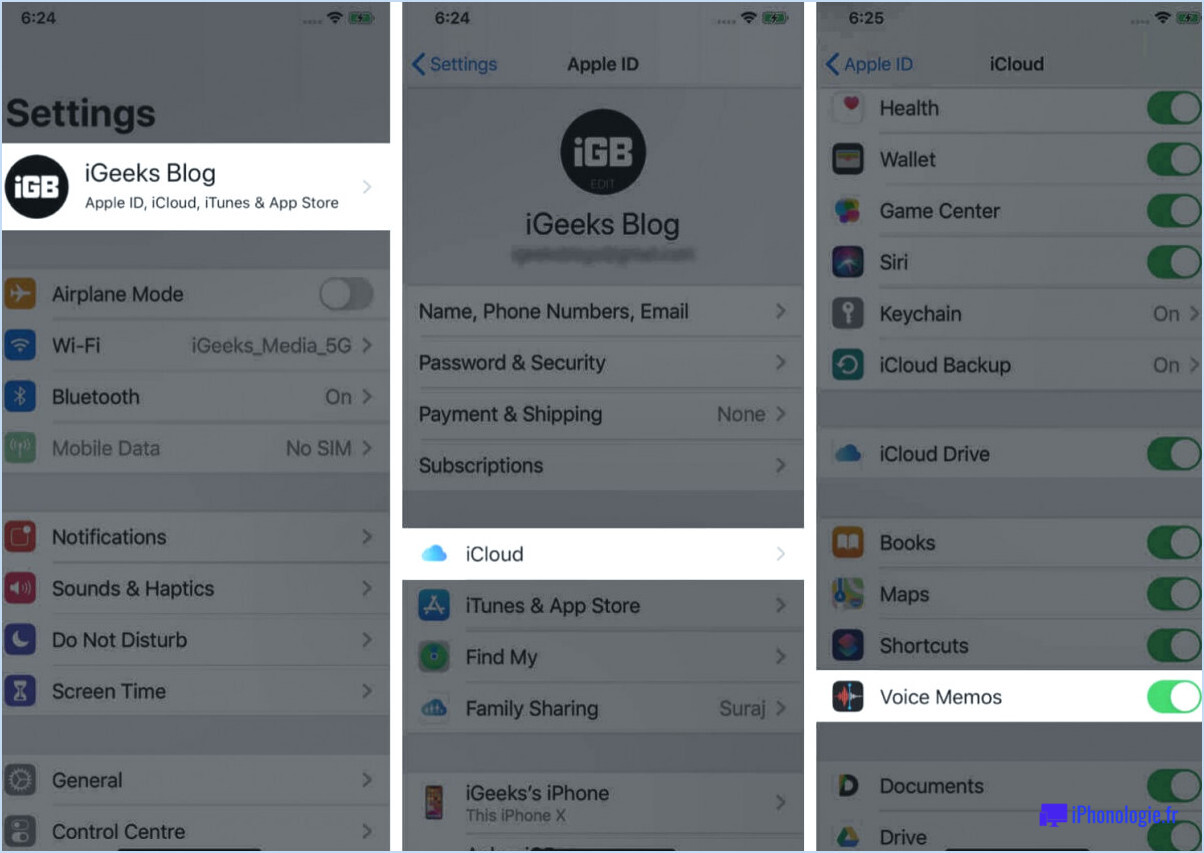Comment faire une capture d'écran sur un téléphone portable?
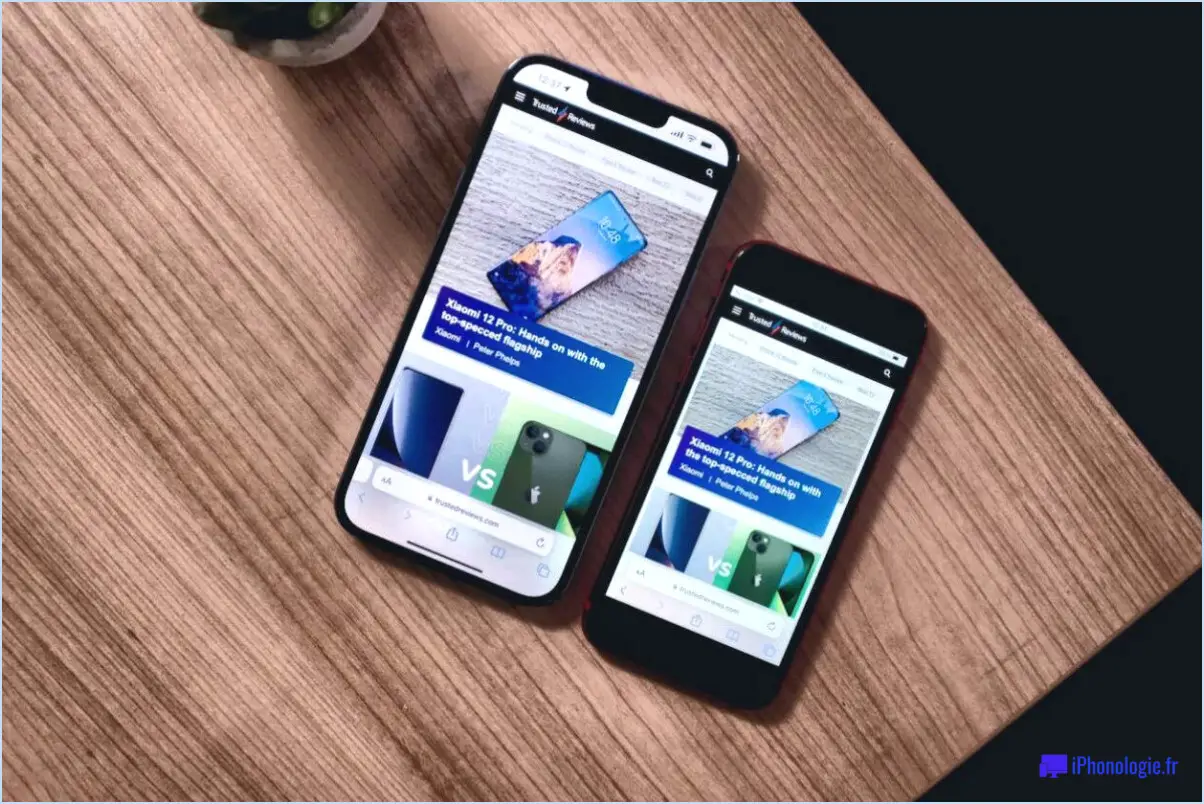
Pour effectuer une capture d'écran sur un téléphone T-Mobile, il existe plusieurs méthodes. La première méthode consiste à appuyer simultanément sur le bouton d'alimentation et sur le bouton de réduction du volume. Voici comment procéder :
- Localisez le bouton d'alimentation : Sur la plupart des téléphones T-Mobile, le bouton d'alimentation se trouve généralement sur le côté droit ou sur le bord supérieur de l'appareil.
- Trouvez le bouton de réduction du volume : Le bouton de réduction du volume est généralement situé sur le côté gauche du téléphone.
- Préparez la capture d'écran : Naviguez jusqu'à l'écran que vous souhaitez capturer. Assurez-vous que tout ce que vous voulez inclure dans la capture d'écran est visible sur l'écran.
- Appuyez sur les boutons et maintenez-les enfoncés : Appuyez simultanément sur le bouton d'alimentation et le bouton de réduction du volume et maintenez-les enfoncés. Maintenez cette pression pendant un moment jusqu'à ce que vous voyiez une indication visuelle que la capture d'écran a été effectuée avec succès.
- Localisez la capture d'écran : Une fois la capture d'écran réalisée, elle est enregistrée dans la galerie de photos ou le dossier Captures d'écran de votre téléphone. Vous pouvez y accéder en ouvrant l'application Photos ou en passant par le gestionnaire de fichiers.
Si la première méthode ne vous convient pas, ne vous inquiétez pas. Il existe une autre méthode que vous pouvez essayer en utilisant le bouton d'alimentation et le bouton d'accueil. Voici comment procéder :
- Localisez le bouton d'alimentation : Comme indiqué précédemment, vous trouverez généralement le bouton d'alimentation sur le côté droit ou sur le bord supérieur de votre téléphone T-Mobile.
- Identifier le bouton d'accueil : Le bouton d'accueil est généralement un bouton physique situé à l'avant du téléphone, généralement au centre en bas ou intégré à l'écran tactile.
- Naviguer vers l'écran souhaité : Accédez à l'écran que vous souhaitez capturer et assurez-vous qu'il est entièrement visible.
- Effectuez la capture d'écran : Appuyez simultanément sur le bouton d'alimentation et le bouton d'accueil et maintenez-les enfoncés. Maintenez les deux boutons enfoncés jusqu'à ce que vous voyiez une indication visuelle que la capture d'écran a été effectuée.
- Accédez à votre capture d'écran : Une fois la capture d'écran réussie, elle sera enregistrée dans la galerie de photos de votre téléphone ou dans le dossier des captures d'écran, accessible via l'application Photos ou le gestionnaire de fichiers.
Comment faire une capture d'écran sur mon téléphone Revvl?
Pour faire une capture d'écran sur votre téléphone Revvl, suivez ces étapes simples :
- Localisez le bouton d'alimentation et le bouton de réduction du volume sur votre appareil Revvl.
- Assurez-vous que l'écran que vous souhaitez capturer est affiché et prêt pour la capture d'écran.
- Appuyez simultanément sur le bouton d'alimentation et le bouton de réduction du volume et maintenez-les enfoncés.
- Maintenez la pression simultanée jusqu'à ce que vous voyiez une indication visuelle ou entendiez un son d'obturateur, confirmant que la capture d'écran a été effectuée.
- Relâchez les deux boutons une fois la capture d'écran effectuée.
En suivant ces étapes, vous pouvez rapidement et facilement faire des captures d'écran sur votre téléphone Revvl. N'oubliez pas d'enregistrer ou de partager vos captures d'écran si nécessaire.
Est-ce que tmobile sauvegarde les photos?
Oui, T-Mobile enregistre les photos. Lorsque vous prenez des photos ou recevez des images sur votre appareil T-Mobile, elles sont généralement stockées dans la mémoire interne de l'appareil ou sur un support de stockage externe, tel qu'une carte SD. Vous pouvez accéder à ces images et les visualiser via l'application Galerie ou le gestionnaire de fichiers de votre appareil.
En outre, T-Mobile propose des options de stockage dans le nuage qui vous permettent de sauvegarder et d'enregistrer vos photos en toute sécurité. L'une de ces options est SyncUP DRIVE de T-Mobile, qui offre une fonction appelée "Sauvegarde de photos". Cette fonction télécharge automatiquement vos photos sur le nuage, ce qui garantit qu'elles sont stockées en toute sécurité et qu'elles sont accessibles à partir d'autres appareils ou au cas où vous perdriez votre téléphone.
En résumé, T-Mobile propose plusieurs façons de sauvegarder les photos, notamment en les stockant localement sur votre appareil et en offrant des solutions de stockage dans le nuage pour plus de commodité et de sécurité.
Pourquoi mon téléphone ne prend-il pas de capture d'écran?
Il peut y avoir plusieurs raisons pour lesquelles votre téléphone ne peut pas faire de captures d'écran. Tout d'abord, vérifiez si la fonction de capture d'écran est activée dans les paramètres de votre appareil. Assurez-vous qu'elle est activée pour réussir à faire des captures d'écran. Deuxièmement, il est possible que vous ne disposiez pas des autorisations nécessaires pour effectuer des captures d'écran. Vérifiez si vous disposez de l'accès nécessaire pour effectuer cette action. Enfin, il se peut qu'un problème logiciel soit à l'origine du problème. Si c'est le cas, il est recommandé de contacter le fabricant de votre téléphone pour obtenir de l'aide. Il pourra vous aider à résoudre le problème lié au logiciel et à rétablir la fonction de capture d'écran.
Comment faire une capture d'écran sur mon Samsung sans le bouton d'alimentation?
Pour effectuer une capture d'écran sur votre téléphone Samsung sans utiliser le bouton d'alimentation, vous avez plusieurs options :
- Bouton de réduction du volume et bouton d'alimentation: Si votre téléphone est allumé, il vous suffit d'appuyer sur le bouton d'alimentation et de le maintenir enfoncé. bouton de réduction du volume et la touche Puissance simultanément jusqu'à ce que l'écran clignote. Cela indique que la capture d'écran a été effectuée avec succès.
- Bouton latéral: Si votre téléphone Samsung est équipé d'un bouton latéral (tel que le bouton Bixby), vous pouvez le configurer pour réaliser des captures d'écran. Allez à Paramètres, puis Fonctions avancées et recherchez l'option permettant d'affecter le bouton latéral à la réalisation de captures d'écran.
- Boutons de réduction du volume et d'accueil: Si votre téléphone est éteint, maintenez enfoncées les touches bouton de réduction du volume en même temps que la touche Accueil simultanément. Maintenez-les enfoncées jusqu'à ce que l'écran capture le contenu souhaité.
N'oubliez pas de vérifier le modèle et la version logicielle de votre téléphone, car certaines variantes peuvent présenter des combinaisons de boutons différentes ou des méthodes alternatives pour réaliser des captures d'écran.
Comment faire une capture d'écran sur un vieux Samsung?
Pour effectuer une capture d'écran sur un ancien téléphone Samsung, il suffit de d'appuyer simultanément sur les boutons d'alimentation et d'accueil. Cette combinaison déclenche la fonction de capture d'écran, qui permet de capturer ce qui est actuellement affiché sur l'écran de votre téléphone. En appuyant sur les deux boutons en même temps, vous pouvez rapidement capturer et enregistrer des images d'informations importantes, de moments mémorables ou de toute autre chose que vous souhaitez conserver. Il s'agit d'une méthode pratique et simple pour réaliser des captures d'écran sur les anciens appareils Samsung. Ainsi, lorsque vous souhaitez effectuer une capture d'écran, n'oubliez pas d'appuyer simultanément sur les boutons d'alimentation et d'accueil de votre téléphone Samsung.
Comment modifier mes paramètres de capture d'écran?
Pour modifier les paramètres de capture d'écran sur votre appareil, procédez comme suit :
- Ouvrez l'application Paramètres.
- Sélectionnez "Écran" dans les options disponibles.
- Tapez sur "Capture d'écran" pour accéder aux paramètres de capture d'écran.
Dans les paramètres de capture d'écran, vous pouvez personnaliser les éléments suivants :
- Format de la capture d'écran: Choisissez entre les formats JPG et PNG pour vos captures d'écran.
- Délai de capture d'écran: Définissez le délai avant la prise de la capture d'écran.
- Qualité de la capture d'écran: Permet de régler la qualité des captures d'écran réalisées.
Veillez à enregistrer vos modifications après avoir ajusté les paramètres pour les appliquer à vos futures captures d'écran.
Comment faire une capture d'écran avec le bouton d'alimentation?
Pour réaliser une capture d'écran à l'aide du bouton d'alimentation, vous pouvez essayer plusieurs méthodes. La première consiste à maintenir enfoncés simultanément le bouton d'alimentation et le bouton d'accueil. Cette combinaison déclenchera la fonction de capture d'écran et vous entendrez un son de confirmation ou verrez une brève animation. Vous pouvez également appuyer simultanément sur le bouton d'alimentation et le bouton de réduction du volume pour effectuer une capture d'écran. N'oubliez pas de maintenir les deux boutons enfoncés jusqu'à ce que la capture d'écran soit terminée. Ces méthodes constituent des moyens pratiques de capturer et d'enregistrer des moments importants sur votre appareil.